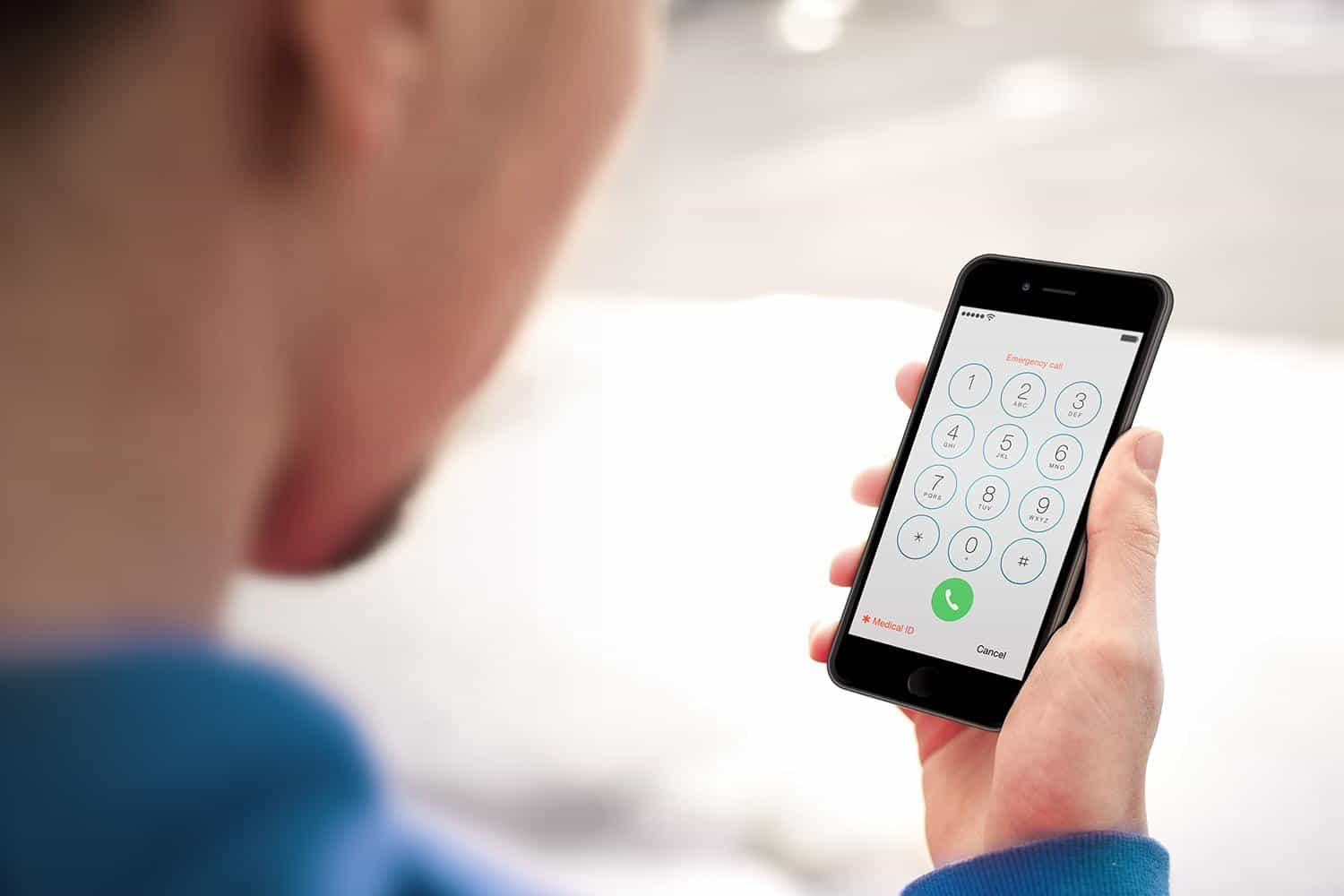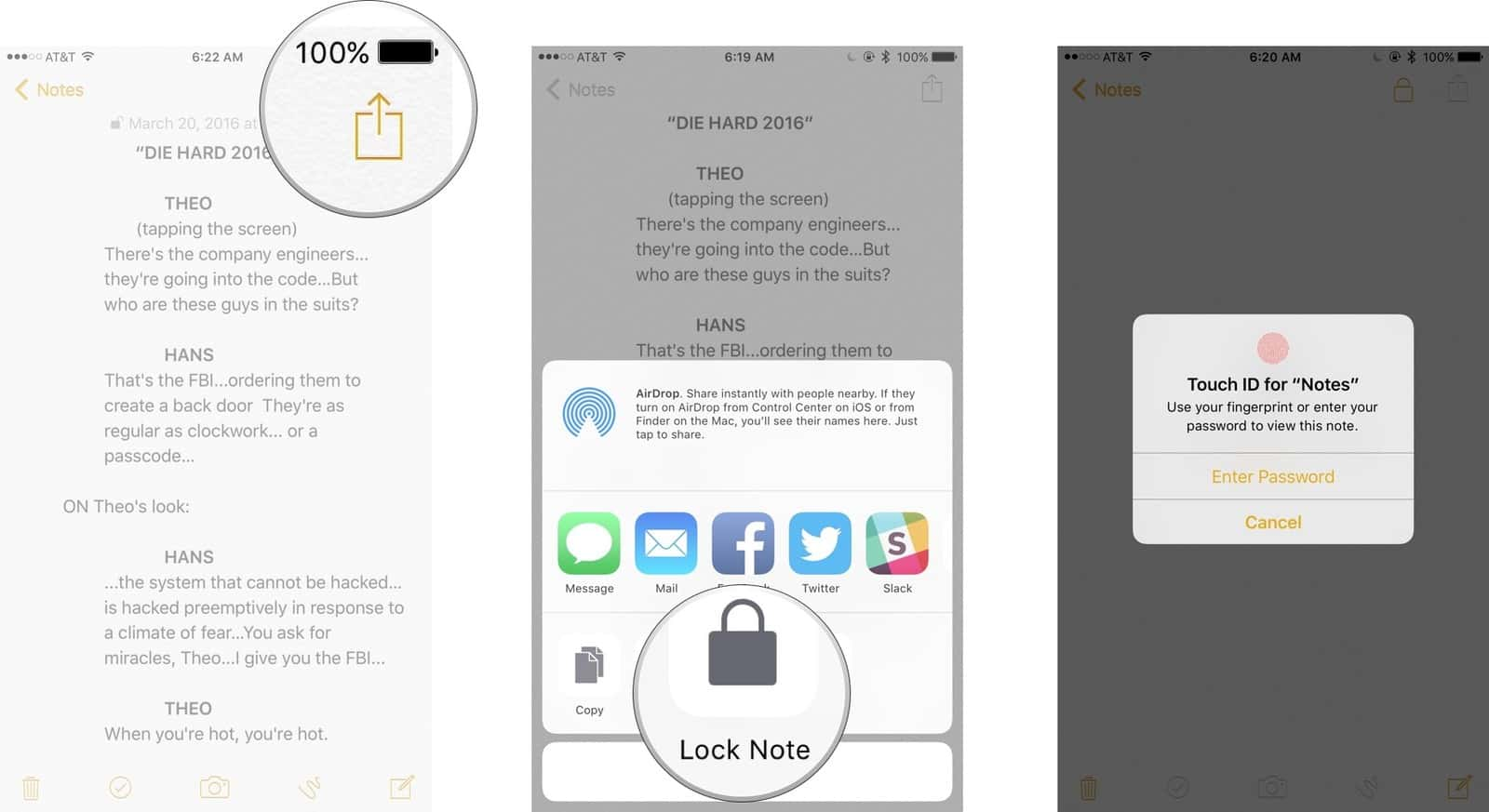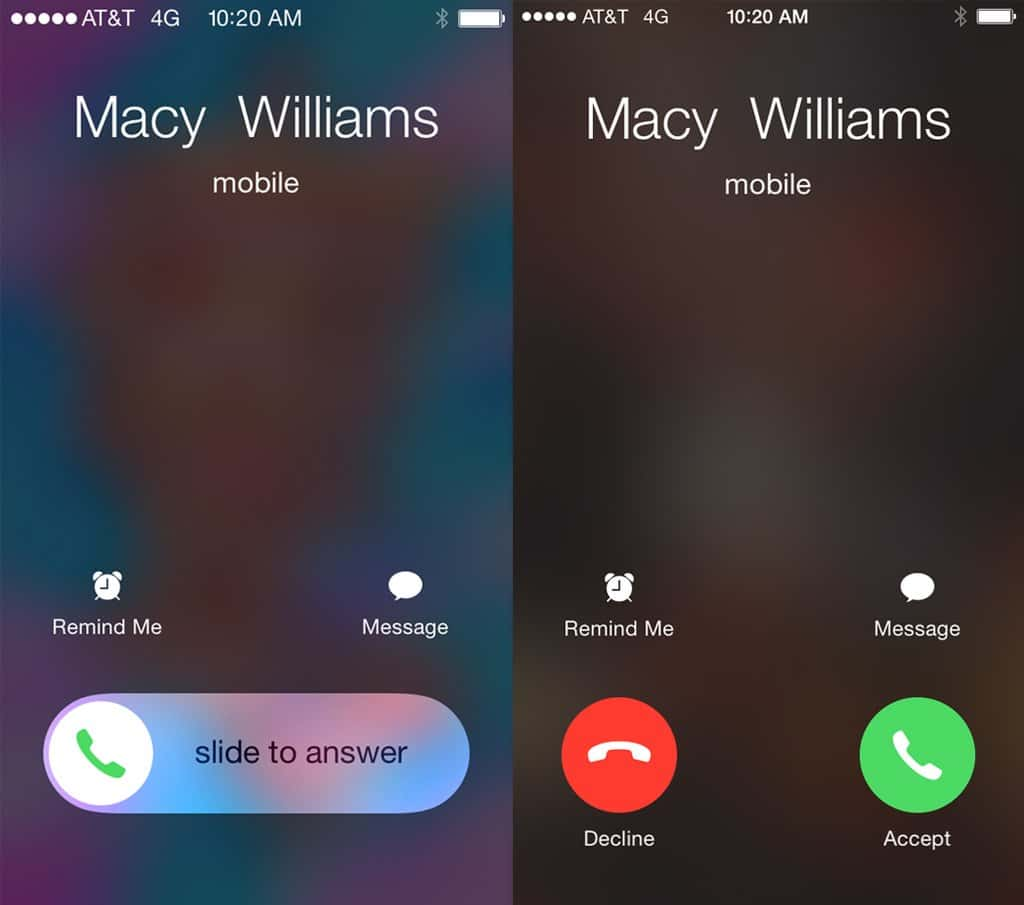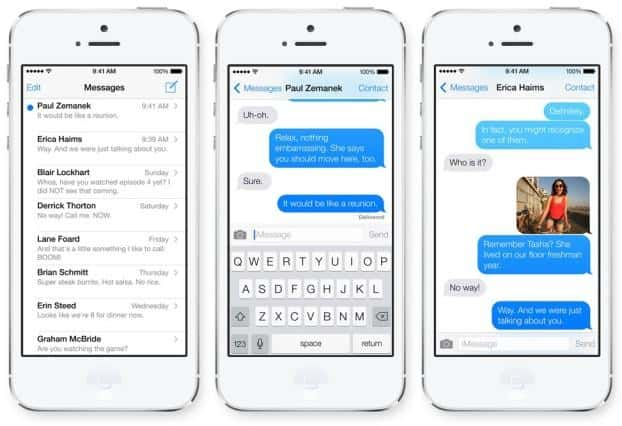قبل از اينكه به چهارمين قسمت از سري مقالات آموزش گوشی آیفون از مبتدی تا پیشرفته بپردازيم. پيشنهاد ميكنيم قسمت هاي قبلي را از دست ندهيد.قرار است در اين قسمت به سراغ امکانات آیفون برويم و شما را بيشتر با اين بخش از تلفن هاي آيفون آشنا كنيم.اگر شما هم در استفاده از گوشی اپل خود با مشكل مواجه هستيد يا تمايل داريد بيشتر در مورد آن بدانيد حتما تا پايان مقاله با ما همراه باشيد.
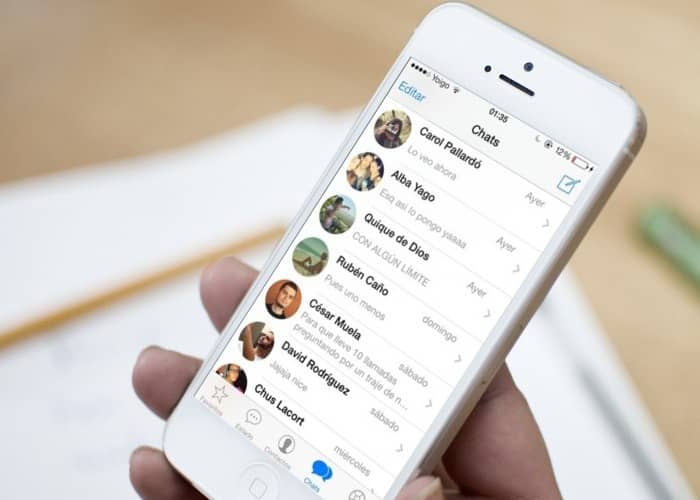
Contacts استفاده از گوشی اپل بخش
اين بخش براي دسترسي به تمام تنظيمات مربوط به مخاطبين شما قرار داده شده است. بنابر اين با همين بخش شروع ميكنيم.
اولين بخشي كه با آن مواجه خواهيد شد Accounts است. اين گزينه براي دسترسي به ايميلتان قرار داده شده.همان طور كه اطلاع داريد شما مي توانيد هنگام استفاده از گوشی اپل خود مخاطبين خود را با ايملتان سينك كنيد و به كمك اين ويژگي همواره به مخاطبين خود دسترسي داشته باشيد.درصورتي كه مايل هستيد توضيحات جامع تري درباره بخش ايميل ها و پيام ها كسب كنيد به قسمت چهارم از سري مقالات آموزش آیفون از مبتدی تا پیشرفته مراجعه كنيد.
در صفحه اول بخش تنظيمات گزينه هاي زيادي را مشاهده ميكنيد كه به ترتيب در اين قسمت توضيح ميدهيم.
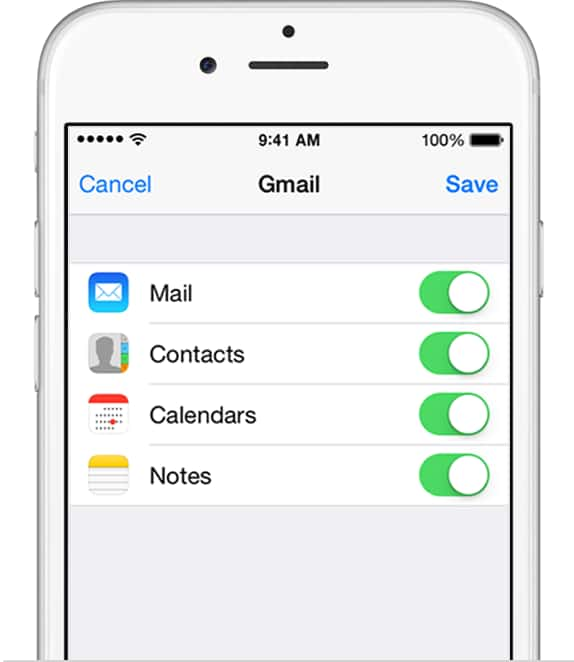
Sort Order
اين گزينه براي مشخص كردن نحوه چيدمان مخاطبين استفاده ميشود. در صورت انتخاب گزینه Firs , Last مخاطبين بر اساس اسم كوچكشان مرتب خواهند شد. همچنين با انتخاب گزينه Last , first مخاطبين خود را مي توانيد بر اساس نام خانوادگي مرتب كنيد.
Display Order
اگر تمايل داريد مشخص كنيد كه ابتدا نام خانوادگي مخاطبين نمايش داده شود يا يا اسم كوچكشان اين قسمت بسيار براي شما كاربردي خواهدبود. گزينه First , last اسم كوچك را ابتدا نمايش مي دهد و گزينه Last , First نام خانوادگي را ابتدا به نمايش ميگذارد.
Short Name
اگرمايل هستيد كه نام مخاطبتان را به صورت كامل و بلند بنويسيد بايد اين گزينه را روشن كنيد. البته اين گزينه فقط براي زبان انگليسي به خوبي كاربرد دارد. مواردي همچون فاميل كوتاه ، نام كوتاه ، نام و فاميل تنها در اين قسمت وجود دارند. حتي اگر به تنظيمات پيشرفته تري نياز داريد مي توانيد گزينه Prefer Nickname را روشن كنيد تا امكان انتخاب لقب براي مخاطب و همچنين نمايش آن وجود داشته باشد.
My Info
با اتخاب اين گزينه ليستي از مخاطبين شما نمايش داده مي شود. شما بايد حساب كاربري خود را انتخاب كنيد تا بتوانيد نام ، نام خانوادگي و ساير اطلاعات را در خود ذخيره كند.
Contacts Found In Apps
اگر تمايل داريد كه مخاطبين موجود در برنامه ها در تمام گوشي مورد استفاده قرار گيرد اين گزينه را فعال كنيد. با غير فعال كردن اين گزينه تمام اين مخاطبين حذف مي شوند.
Import SIM Contacts
اگر مخاطبي بر روي سيم كارت خود ذخيره كرده ايد. با انتخاب اين گزينه مي توانيد آن را بر روي تلفن خود بارگزاري كنيد.
تنظيمات برنامه تقويم – Calendar
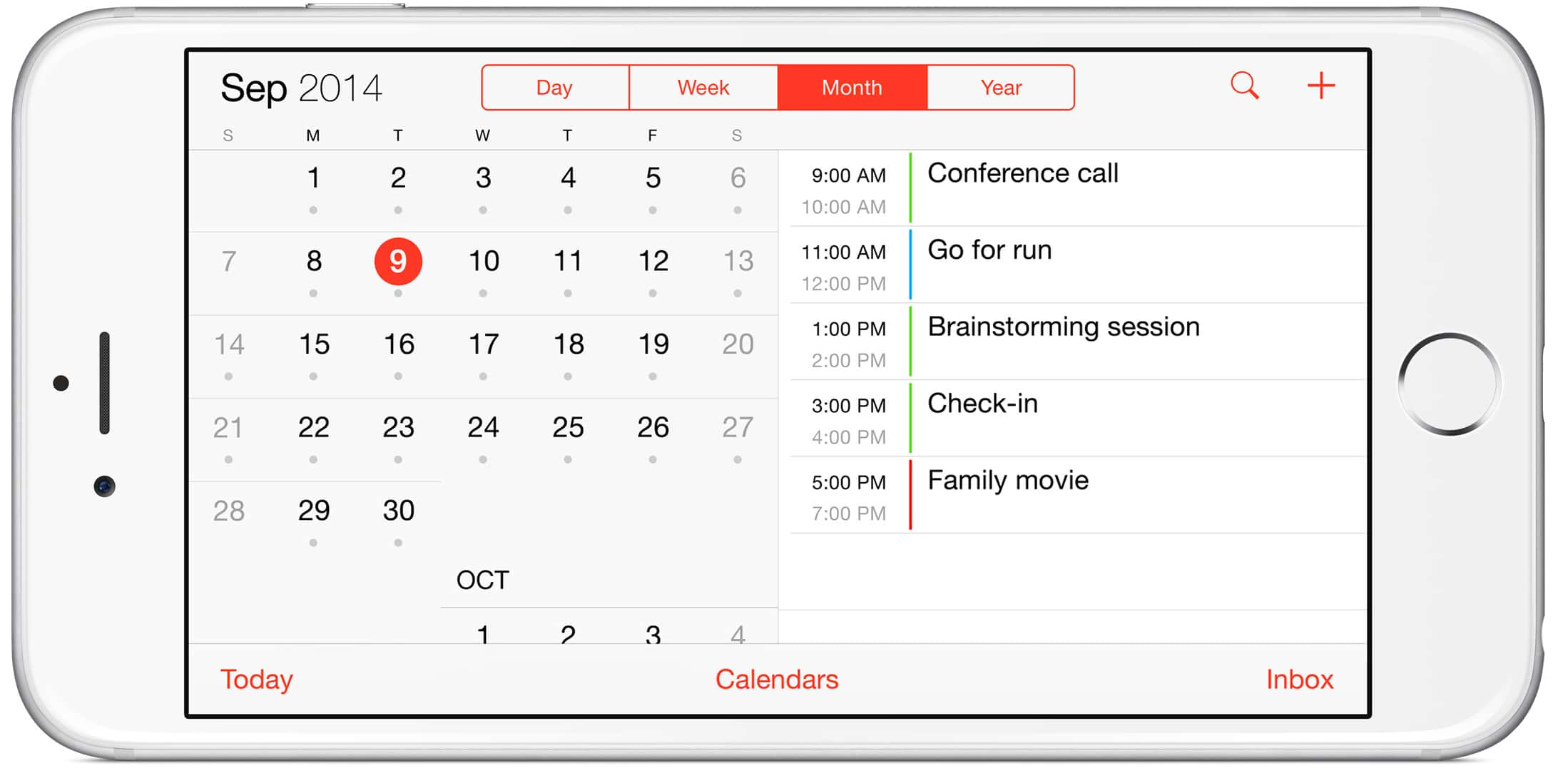
بعد از بررسي بخش مخاطبين نوبت به قسمت تنظيمات استفاده از تقويم گوشی اپل شما مي رسد. همانند بخش قبل در اين قسمت نيز اولين گزينه اي كه به چشم ميخورد Accounts مي باشد. با انتخاب اين گزينه مي توانيد حساب كاربري خود را انتخاب كنيد. چراكه رويداد هاي كاري شما مي توانند روي حساب شما ذخيره گردند و در مواقع نياز به تلفن ديگري انتقال داده شوند.
حال كه از اهميت وجود بخش Accounts مطلع شديم به صفحه اول باز ميگرديم. در اين صفحه گزينه هايي به چشم ميخورد كه در ادامه به توضيح هر كدام خواهيم پرداخت.
Time Zone Override
اين گزينه براي هماهنگ كردن زمان تلفن همراه شما با موقعيت انتخابي است. يعني اگر شما در اين قسمت شهر تهران را انتخاب كنيد همواره زمان تلفن همراه شما با اين منطقه سينك خواهد شد. اما اگر اين گزينه غيرفعال باشد زمان تلفن همراه شما بر اساس موقعيتي كه در آن قرار داريد تنظيم خواهدشد.
Alternate Calendars
با استفاده از اين گزينه شما مي توانيد نوع تقويم خود را انتخاب كنيد. در اين بخش شما سه انتخاب خواهيد داشت. چيني ، عبري و البته اسلامي.
Week Number
اگر مايل هستيد كه در تقويم ، شماره هر هفته را مشاهده كنيد مي بايست اين گزينه را فعال كنيد.
Default Alert Time
اين گزينه از تنظيمات تقويم براي مشخص كردن يادآوري هاي مهم است. براي مثال مي توانيد يك تاريخ خاص همچون سالگرد ازدواج يا قرار مهم كاري را تنظيم كنيد تا فراموش نكنيد.گزينه بسيار جذابي كه در اين قسمت وجود دارد Time To Leave مي باشد. با فعال كردن اين گزينه موقعيت ترافيكي شما و محل رويداد بررسي مي گردد و به شما پيشنهاد مي دهد كه بهتر است چه زماني شروع به حركت كنيد.
Start Week On
اين گزينه براي انتخاب اولين روز هفته بر اساس محل زندگي شما مي باشد. به صورت پيش فرض اين گزينه روي يكشنبه قرار دارد كه شما به راحتي مي توانيد آن را تغيير دهيد.
Location Suggestion
در صورت فعال بودن اين گزينه ، آيفون مكان هاي تازه اطراف شما را پيشنهاد خواهد داد.
Events Found In Apps
با فعال كردن اين گزينه رويدادهاي موجود در برنامه هاي شما در تمام تلفن مورد استفاده قرار خواهد گرفت. همچنين با غير فعال كردن اين گزينه تمام موارد حذف خواهد شد.
استفاده از گوشي اپل – تنظيمات برنامه Notes
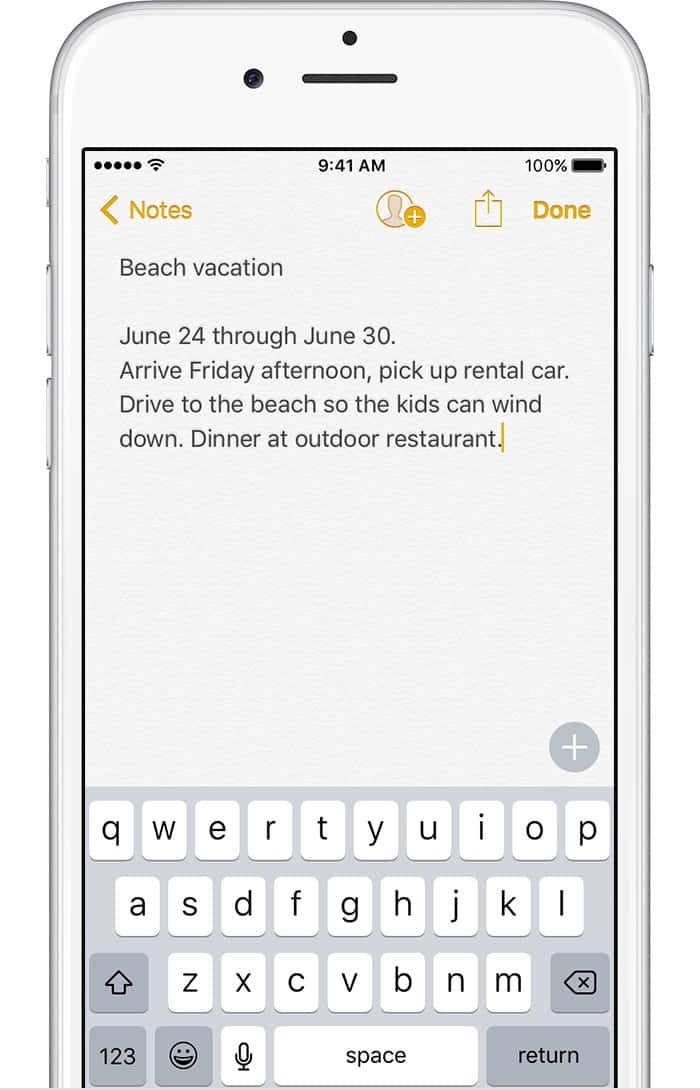
در اين قسمت از آموزش گوشی آیفون قرار است به تنظيمات بخش برنامه يادداشت پيش فرض آيفون بپردازيم. در اين بخش نيز ابتدا Accounts را مشاهده خواهيد كرد. چرا كه با تنظيم حساب خود مي توانيد يادداشت هاي خود را درون حسابتان ذخيره نماييد. اگر جزو افرادي هستيد كه از برنامه يادداشت استفاده هاي مهمي ميكنيد حتما اين بخش را به خوبي تنظيم كنيد. در ادامه به صفحه اول بر ميگرديم و گزينه هاي ديگر را بررسي ميكنيم.
Sort Notes By
با استفاده از اين گزينه شما مي توانيد نحوه مرتب سازي يادداشت هاي خود را تنظيم كنيد. گزينه هايي همچون بر اساس تاريخ آخرين ويرايش ، تاريخ ايجاد يا عنوان وجود دارد.
New Notes Start With
با انتخاب اين گزينه مي توانيد مشخص كنيد كه نوشته هاي جديد شما با چه عنواني نمايش داده شوند. اين بخش داراي سه گزينه تيتر ، معرفي ، و متن بدنه اصلي مي باشد.
Default Account
اگر داراي چند حساب بر روي دستگاه خود هستيد در اين قسمت مي توانيد مشخص كنيد كه حساب اصلي براي ذخيره اطلاعات كدام است.
Password
در صورتي كه اطلاعات مهمي را در اين برنامه يادداشت ميكنيد اين گزينه مي تواند بسيار اهميت داشته باشد. با ورود به بخش Pasword مي توانيد براي بخش نوشته هاي خود رمز عبور مشخص كنيد. همچنين امكان مشخص كردن نوع رمز نيز وجود دارد. يعني مي توانيد انتخاب كنيد كه از رمز دستي استفاده مي كنيد يا سنسور اثر انگشت.
Save Media To iPhone
با فعال كردن اين گزينه تمام تصاوير و محتواي استفاده شده در يادداشت ها به صورت مستقيم در گالري ذخيره مي شود.
On My iPhone Account
با فعال كردن اين گزينه تمامي نوشته هاي شما بر روي حافظه دستگاه ذخيره خواهد شد. اين گزينه به صورت پيش فرض فعال مي باشد.
آموزش گوشی آیفون – بخش Reminders
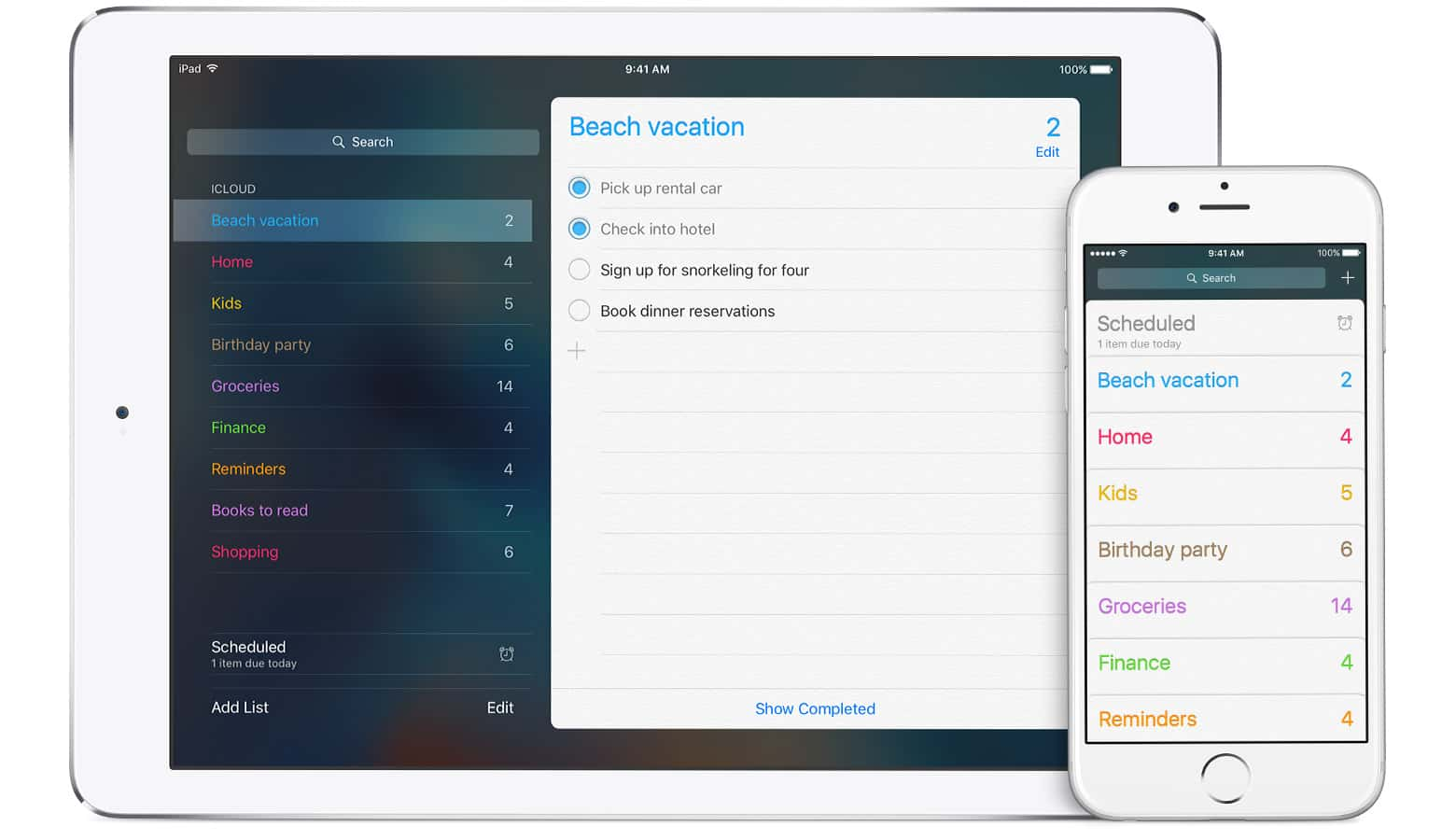
بعد از توضيح قسمت هاي قبلي نوبت به بخش رويداد هاي آيفون مي رسد. ابتدايي ترين گزينه همان Account مي باشد. طبق توضيحات داده شده در بخش هاي قبل همين مقاله شما مي توانيد حساب خود را در اين قسمت انتخاب كنيد. با اين كار رويداد هاي وارد شده توسط شما در حساب خود ذخيره مي شود.
Default List
اين گزينه براي انتخاب برنامه پيش فرض مي باشد. اگر كه برنامه يادآوري داشته باشيد مي توانيد در اين قسمت انتخاب كنيد. اما اگر برنامه اي نداشته باشيد فقط برنامه Reminder قابل مشاهده مي باشد.
در ادامه ي معرفي بخش هاي تنظیمات سيستم عامل ios و آموزش استفاده از گوشی اپل قرار است به سه بخش Phone ، Messages و Facetime بپردازيم.
تنظيمات بخش Phone
دراين قسمت شما به تمام تنظيمات مربوط دستگاه و بخش تماس دسترسي خواهيد داشت. در ادامه به بررسي و معرفي هر قسمت خواهيم پرداخت.
My Number
در اين قسمت مي توانيد شماره خود را مشاهده كنيد. اين شماره در مواقع مورد نياز توسط دستگاه مورد استفاده قرار ميگيرد. در ابتدا شماره اي در اين قسمت وجود ندارد. شما مي بايست از طريق بخش مخاطبين و حساب خود اين قسمت را تكميل نماييد.
Announce Calls
اين گزينه براي اعلام نام و آدرس فرد تماس گيرنده به صورت صوتي مي باشد. شما مي توانيد براي اين گزينه سه حالت هميشه ، هنگام اتصال به خودرو و هنگام اتصال به هدفون را انتخاب كنيد. در نظر داشته باشيد كه اين حالت به صورت پيش فرض روي حالت هرگز تنظيم شده است.
Call Blocking & Identification
اين گزينه براي مسدود كردن مخاطباني است كه تمايل داريد مزاحمتان نشوند . براي بلاك كردن مخاطبان كافيست گزينه Block Content را انتخاب كنيد. سپس وارد برنامه مخاطبين شده و مخاطب يا مخاطبين مورد نظرتان را انتخاب كنيد.
Respond With Text
حتما براي شما هم پيش امده كه نمي توانستيد تماس فردي را پاسخ دهيد. در اين مواقع نياز است تا پيامكي براي وي ارسال كنيد و از او عذرخواهي نماييد. شما مي توانيد در اين قسمت سه متن را وارد كنيد تا در مواقع لزوم از آن استفاده كنيد.
Call Forwarding
اين گزينه براي هدايت تماس هاي شما برروي شماره ديگري ايجاد شده است. با كليك بر روي Call Forwarding يك صفحه باز ميشود كه مي توانيد شماره اي را وارد نماييد. در صورت تماس با شماره شما ، آن تماس به شماره اي كه در اين قسمت وارد كرده ايد هدايت مي شود.
Call Waiting
اين گزينه براي فعال كردن حالت انتظار تماس مي باشد.
Show My Caller ID
با فعال كردن اين گزينه هنگام تماس فردي با شما اطلاعات او بر روي صفحه نمايشگر تلفن ظاهر مي شود. اين اطلاعات شامل نام ، شماره و ساير مي شود.
Sim PIN
اين گزينه براي روشن و خاموش كردن PIN سيم كارت شما قرا داده شده است. از طريق اين قسمت حتي مي توانيد رمز PIN خود را تغيير دهيد.
استفاده از گوشی اپل – تنظيمات بخش Messages
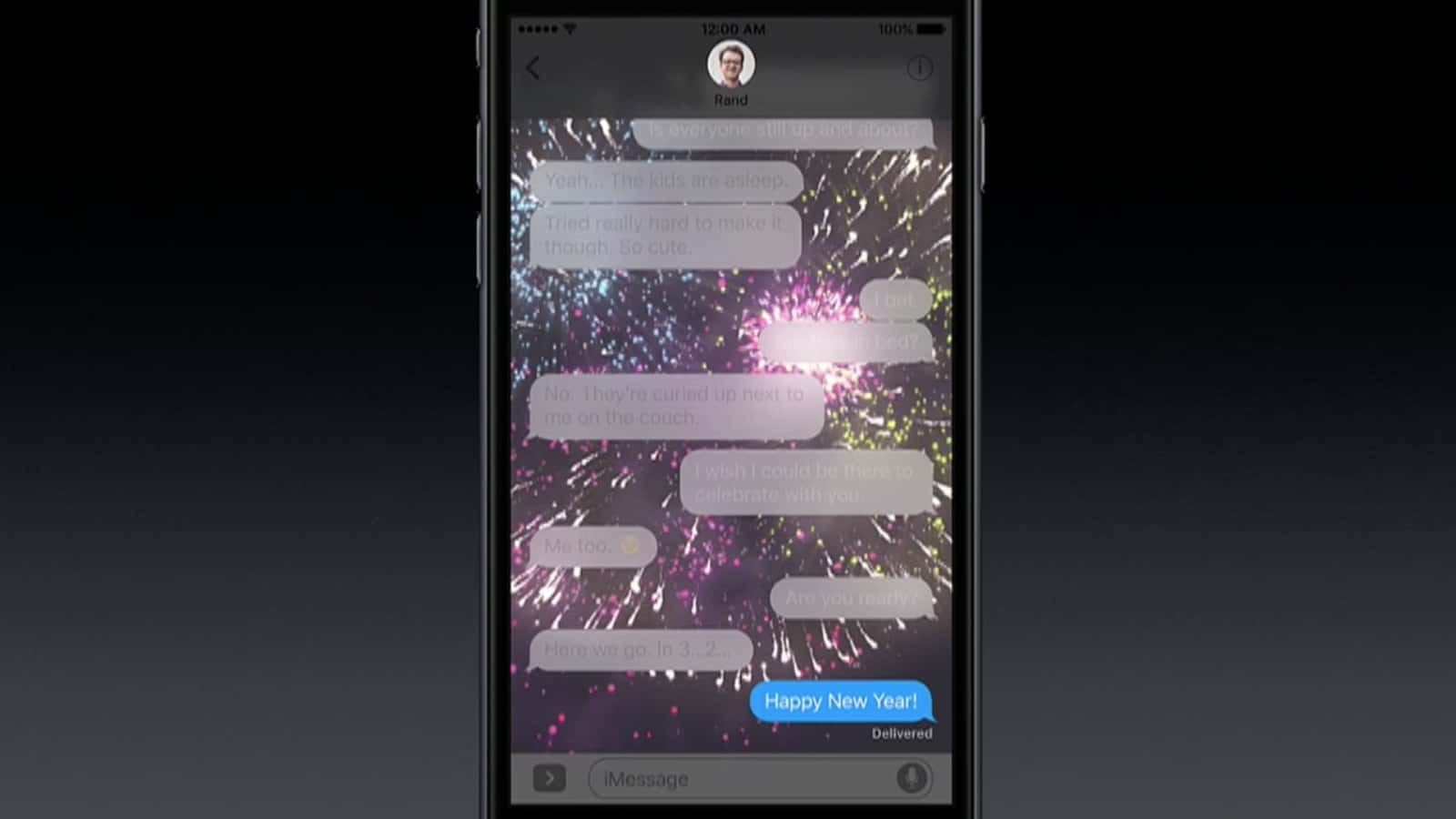
اين بخش براي دسترسي به تنظيمات پيام رسان و iMessage طراحي شده است. در اين قسمت گزينه هاي زيادي وجود دارد كه يك به يك بررسي خواهيم كرد.
iMessage
با انتخاب اين گزينه iMessage براي شما فعال مي شود و مي توانيد از آن استفاده نماييد. البته دقت داشته باشيد كه اگر از اين برنامه استفاده نمي كنيد حتما آن را غير فعال كنيد. چراكه هزينه هاي زيادي را بر روي قبض تلفن شما اضافه خواهد كرد.
Show Contact Photos
با انتخاب اين گزينه و فعال كردن آن مي توانيد تصوير مخاطب را مشاهده كنيد. درصورت فعال نبودن اين گزينه شما تنها قادر هستيد كه نام و بخشي از پيام فرد را مشاهده كنيد.
Character Count
با فعال كردن اين گزينه تعداد كلمات تايپ شده در پيام براي شما نشان داده مي شود. درصورتي كه نياز داريد بدانيد چند كلمه تايپ كرده ايد اين گزينه را فعال نماييد.
Blocked
اگر نياز داريد مخاطبي را در ليست سياه قرار دهيد كه نتواند پيامي براي شما ارسال كند مي توانيد از اين قسمت استفاده نماييد.
Keep Messages
براي جلوگيري از پر شدن فضاي استفاده از حافظه مي توانيد از حذف خودكار پيام ها استفاده كنيد. دراين قسمت شما مي توانيد تعيين كنيد كه پيام هايتان چند روز بعد پاك شوند. در حالت پيش فرض اين گزينه بر روي حالت Forever يا هميشه قرار دارد. اما مي توانيد از گزينه هاي يكسال يا 30 روز استفاه كنيد. با اين كار پيام هاي شما بعد از 30 روز يا يكسال به صورت خودكار پاك خواهند شد.
Filter Unknown Sender
با فعال كردن اين گزينه در صورت ارسال پيام توسط فردي ناشناس در iMessage ابتدا نوتيفيكش خاموش شده و سپس پيام وي به بخش جدايي منتقل مي شود.
Low Quality Image Mode
اگر در هنگام استفاده از گوشی اپل خود اينترنت پرسرعتي در اختيار نداريد يا اينكه حجم زيادي براي استفاده نداريد مي توانيد اين گزينه را فعال كنيد. با فعال كردن اين گزينه تصاوير با كيفيت پايين تري در iMessage دانلود مي شوند.
تنظيمات بخش FaceTime
اين قسمت آخرين بخش از توضيحات موجود در اين مقاله مي باشد. FaceTime داراي گزينه هاي زيادي نمي باشد. درواقع مي توان گفت تنها يك گزينه وجود دارد و آن قابليت روشن يا خاموش كردن اين ويژگي مي باشد. به همين دليل زمان بيشتري را به توضيح اين بخش اختصاص نمي دهيم.
مطالب پیشنهادی آموزش آیفون :
منابع آموزش گوشی آیفون :
- https://www.apple.com/iphone/
- https://training.apple.com/us/en/programs
- https://www.lynda.com/iPhone-training-tutorials/437-0.html
- https://clarivate.com/webofsciencegroup/support/endnote/endnote-ipad-and-iphone/